Funzione COLUMNS di Excel
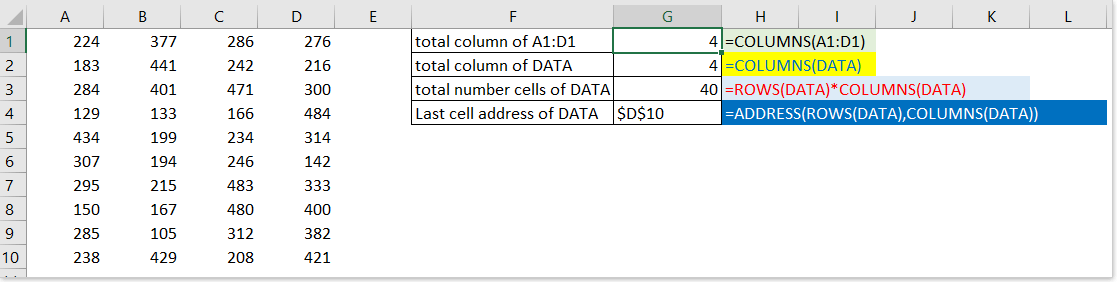
- Esempio 1: Contare il numero totale di colonne in un intervallo
- Esempio 2: Contare il numero totale di celle in un intervallo
- Esempio 3: Ottenere l'indirizzo dell'ultima cella di un intervallo specificato
Descrizione
La funzione COLUMNS restituisce il numero totale di colonne in una matrice o riferimento dato. Ad esempio, COLUMNS(A1:D4) restituisce 4.
Sintassi e argomenti
Sintassi della formula
| =COLUMNS(matrice) |
Argomenti
|
Valore Restituito
La funzione COLUMNS restituisce il numero di colonne in una matrice o riferimento.
Uso ed Esempi
Con la funzione COLUMNS non solo puoi contare il numero di colonne di un intervallo, ma anche risolvere altre operazioni.
Esempio 1: Contare il numero totale di colonne in un intervallo
Formula 1
=COLUMNS(A1:D1)
Spiegazione: Conta il numero totale di colonne nell'intervallo A1:D1
Risultato: 4
Formula 2
=COLUMNS(DATI)
Spiegazione: Conta il numero totale di colonne nell'intervallo denominato “DATI” (intervallo A1:D10)
Risultato: 4

Esempio 2: Contare il numero totale di celle in un intervallo
Combinando la funzione ROWS con la funzione COLUMNS, puoi ottenere il numero totale di celle in un intervallo specificato.
Formula
=ROWS(DATI)*COLUMNS(DATI)
Spiegazione:
Dati: il nome definito per il quale vuoi contare il numero totale di celle.
ROWS: restituisce il numero totale di righe dal riferimento dato.
Risultato: 40

Esempio 3: Ottenere l'indirizzo dell'ultima cella di un intervallo specificato
Formula
=INDIRIZZO(RIGHE(DATI),COLONNE(DATI))
Spiegazione:
INDIRIZZO(num_riga,num_colonna): restituisce l'indirizzo della cella basato sul numero di riga e colonna forniti.
RIGHE(): restituisce il numero totale di righe.
COLONNE(): restituisce il numero totale di colonne.
Quindi la formula appare come segue:
=INDIRIZZO(10,4)
Risultato: $D$10

Gli strumenti per la produttività di Office migliori
Kutools per Excel - Ti aiuta a distinguerti dalla massa
Kutools per Excel vanta oltre 300 funzionalità, garantendo che ciò di cui hai bisogno sia a portata di clic...
Office Tab - Abilita la lettura e la modifica a schede in Microsoft Office (incluso Excel)
- Un secondo per passare tra decine di documenti aperti!
- Riduce centinaia di clic del mouse ogni giorno, dì addio alla mano del mouse.
- Aumenta la tua produttività del 50% quando visualizzi e modifichi più documenti.
- Porta Schede Efficienti a Office (incluso Excel), proprio come Chrome, Edge e Firefox.
